Chrome, Edge 등의 브라우저에서 상단에 위치한 + 버튼을 이용해 새탭을 실행하면 Google, Bing 등 자사의 검색 엔진으로 연결이 됩니다.
네이버에서 서비스하고 있는 Whale 브라우저 또한 새탭을 열게 되면 네이버 검색 창과 시계가 포함 된 페이지로 연결이 됩니다.
하지만 네이버의 검색을 자주 사용하지 않거나 자주 가는 사이트가 있는 경우 변경을 하고 싶지만 자체 설정 만으로는 변경이 되지 않습니다.
이 경우 New Tab Redirect 라고 하는 확장 프로그램을 설치 하면 원하는 페이지를 새탭으로 등록할 수 있습니다.
그래서 오늘은 네이버 웨일 브라우저에서 새탭을 기본 네이버 검색 화면이 아닌 구글 등 다른 주소로 변경하는 방법에 대해서 알아 봅니다.
해당 포스트는 충분한 테스트 및 검증 후 작성 되었지만 이것이 내용의 정확성이나 신뢰성에 대해 보증을 하는 것은 아니니 단순 하게 참고용으로 봐주시길 바랍니다.
튜토리얼 환경 : 윈도우 11, 웨일 브라우저
웨일 브라우저 기본 새탭
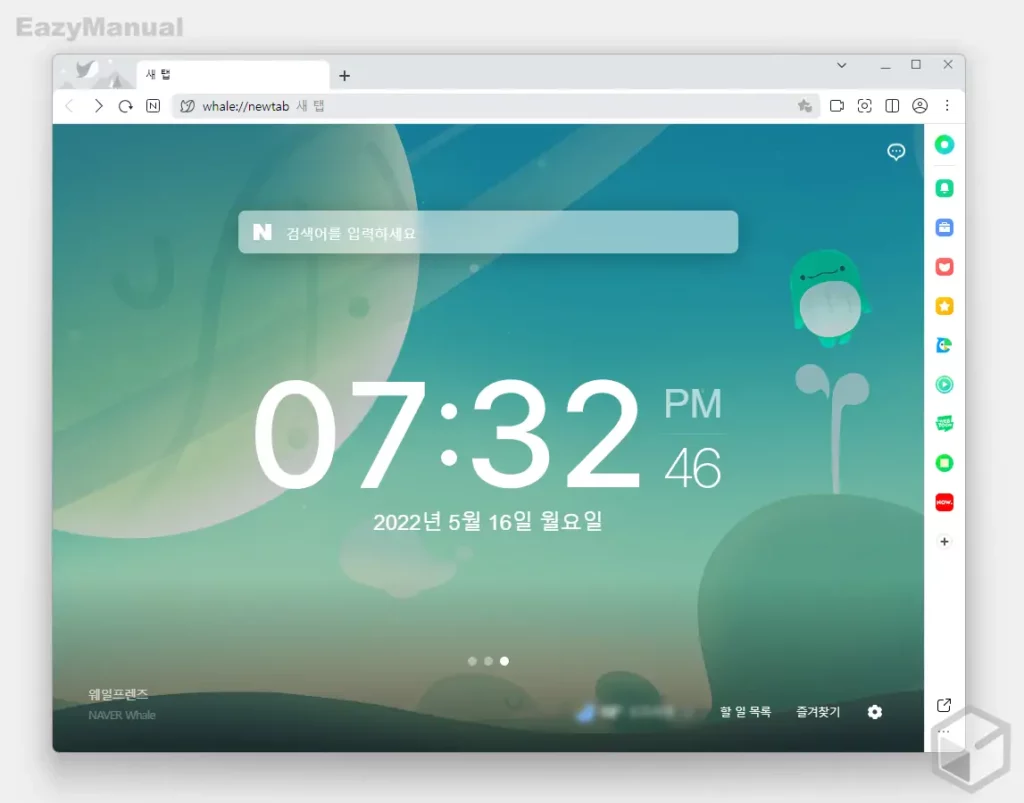
웨일 브라우저에서는 기본적으로 위와 같이 네이버 검색 창과 시계가 배치 된 형태를 시작 화면 과 새탭으로 제공하고 있습니다. 이 화면을 다른 형태로 커스터 마이징을 할 수는 있지만 전혀 다른 사이트 주소로 변경하는 것은 불가능 합니다.
웨일 브라우저 새탭 변경하기
네이버의 웨일 브라우저에서 새탭을 변경하기 위해서는 호환 스토어 메뉴를 통해 Chrome 웹 스토어로 이동 한 다음 New Tab Redirect 라고 하는 확장 프로그램을 설치 한 뒤 변경 하고자 하는 사이트를 등록 해주면 됩니다.
Chrome 웹 스토어 이동
Chrome 웹 스토어로 이동을 합니다. 다양한 루트로 접속할 수 있지만 설명에서 웨일 브라우저 호환 스토어 메뉴를 통해 이동합니다.
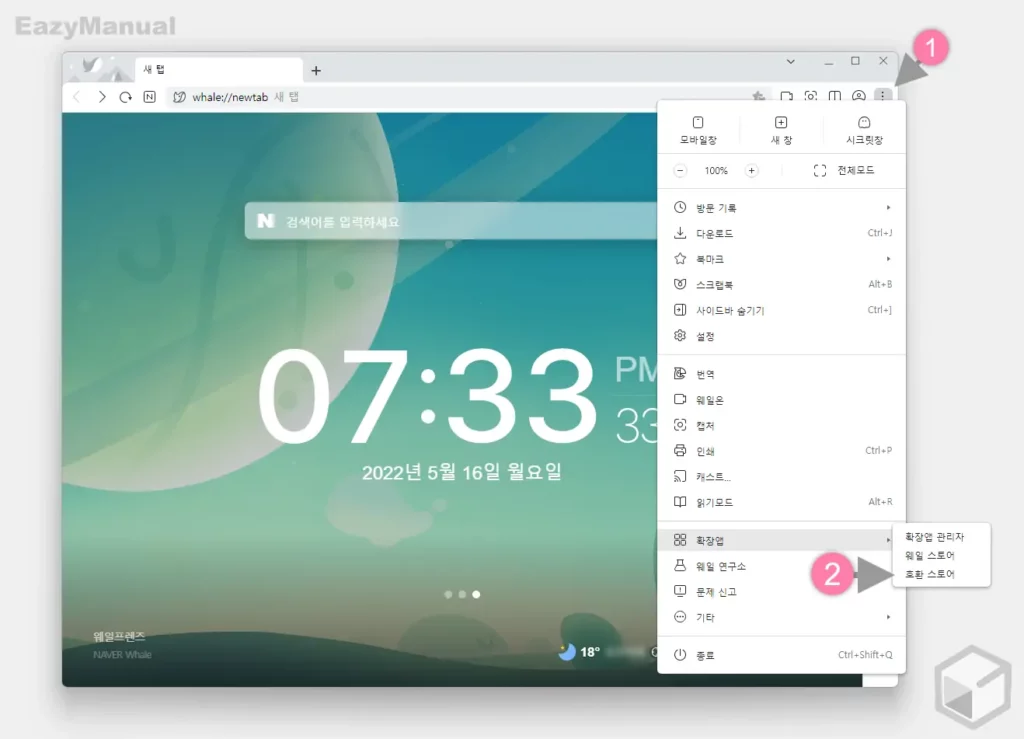
- 오른쪽 상단 네이버 웨일 맞춤설정 및 제어 버튼
 (1) 을 마우스로 클릭 해 점프 메뉴를 확장 합니다.
(1) 을 마우스로 클릭 해 점프 메뉴를 확장 합니다. - 메뉴에서 확장앱 > 호환 스토어 순으로 이동 후 호환 스토어 (2) 를 클릭합니다.
New Tab Redirect 설치
'Chrome 웹 스토어' 이동 후 New Tab Redirect 를 찾아 설치 합니다. 확장 프로그램을 처음 사용하는 경우 Chrome 웹 스토어 와 확장 프로그램 의 기본적인 사용 방법을 확인하세요.
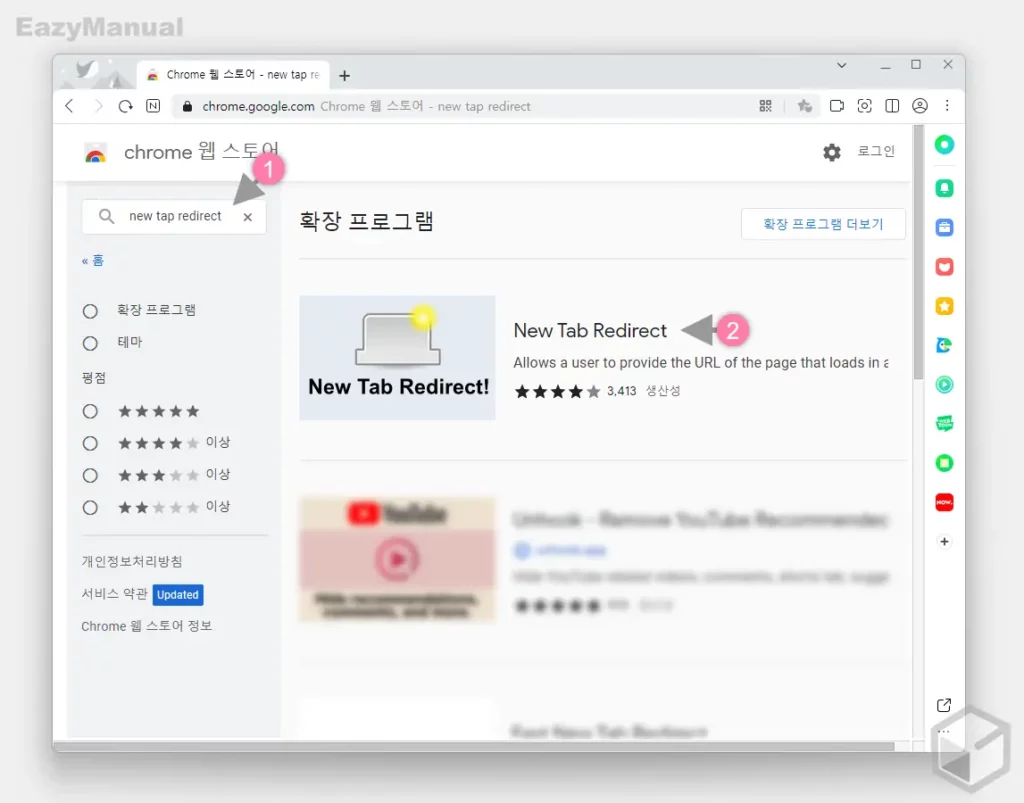
- chrome 웹 스토어 로 이동 후 왼쪽 상단 검색 필드에 new Tab redirect (1) 라고 입력합니다.
- 확장 프로그램 검색 결과에서 New Tab Redirect (2) 를 마우스로 클릭 해 상세 페이지로 이동합니다.
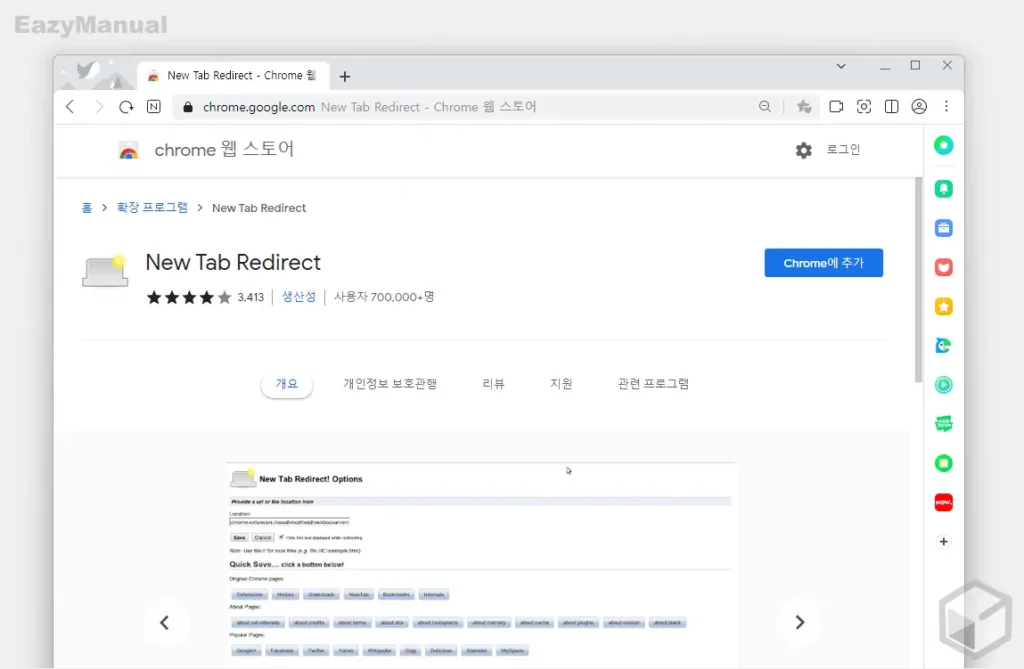
- 이동 후 Chrome에 추가 버튼을 클릭 해 확장 프로그램을 설치 합니다.
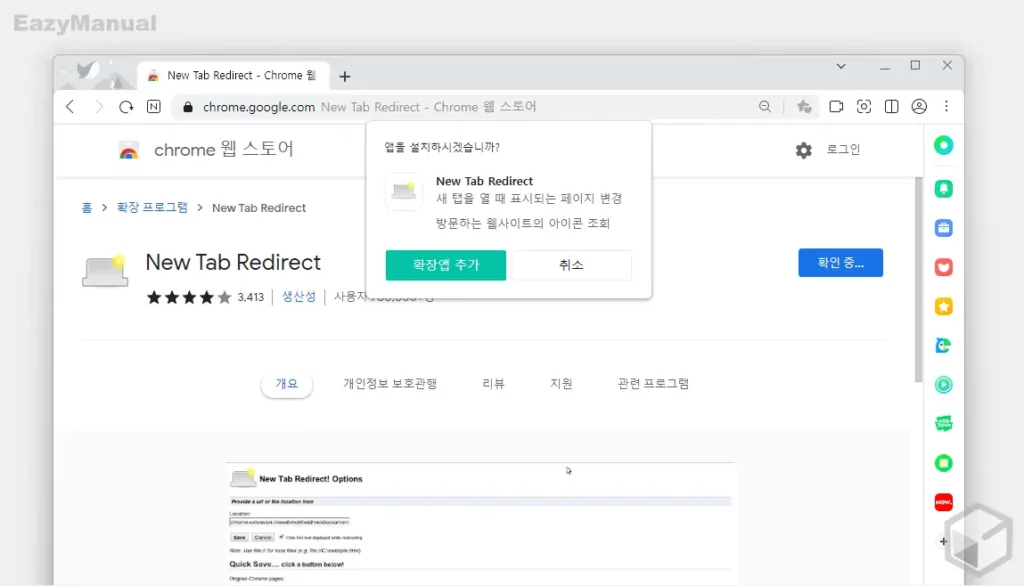
- 확장 프로그램 설치 여부를 묻는 창이 팝업 되는데 계속 진행 한다면 확장앱 추가 버튼을 클릭합니다.
New Tab Redirect 설정
New Tab Redirect 설치 후 자체 설정 메뉴를 통해 새탭으로 사용할 주소를 등록합니다.
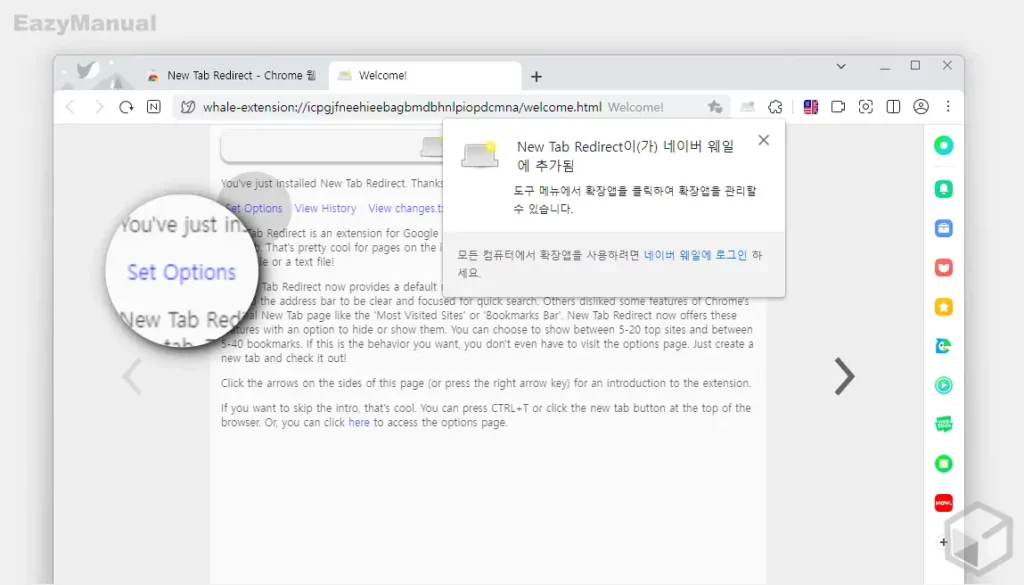
- New Tab Redirect 가 설치 되면 설정 페이지로 전환되고, 설치가 완료되었다고 하는 내용의 창이 같이 팝업 됩니다. 팝업 창은 X 를 눌러 닫아 주고 설정 페이지에서 Set Options 메뉴를 찾아 마우스로 클릭합니다.
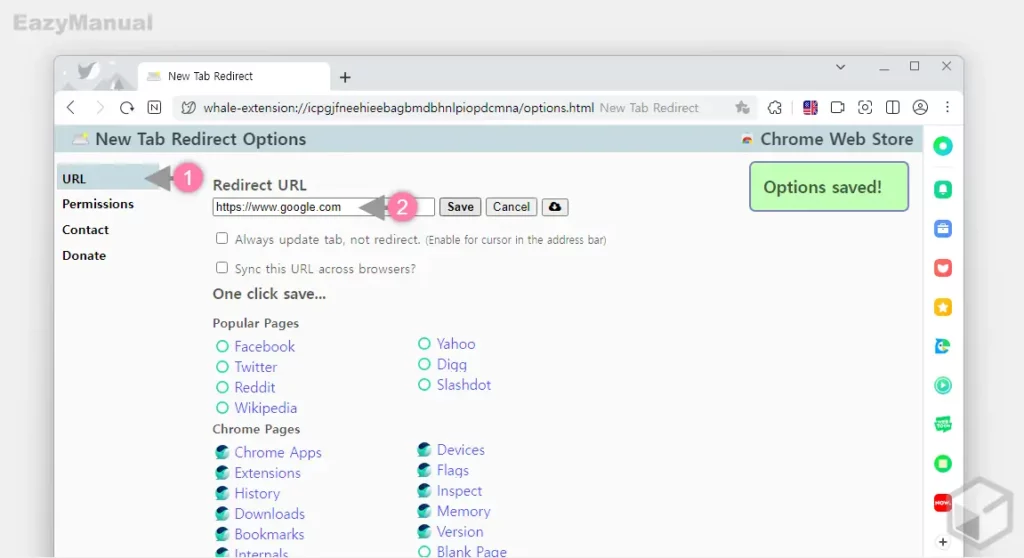
- New Tab Redirect Options 메뉴 이동 후 왼쪽 탭을 URL (1) 로 전환 후 상단 Redirect URL 섹션의 텍스트 필드에 새탭으로 지정하고자 하는 URL 주소를 입력 (2) 합니다. 설명에서는 Google 검색 페이지로 입력합니다.
- 입력이 완료 되면 Save 버튼을 눌러 설정 내용을 적용합니다.
적용 결과
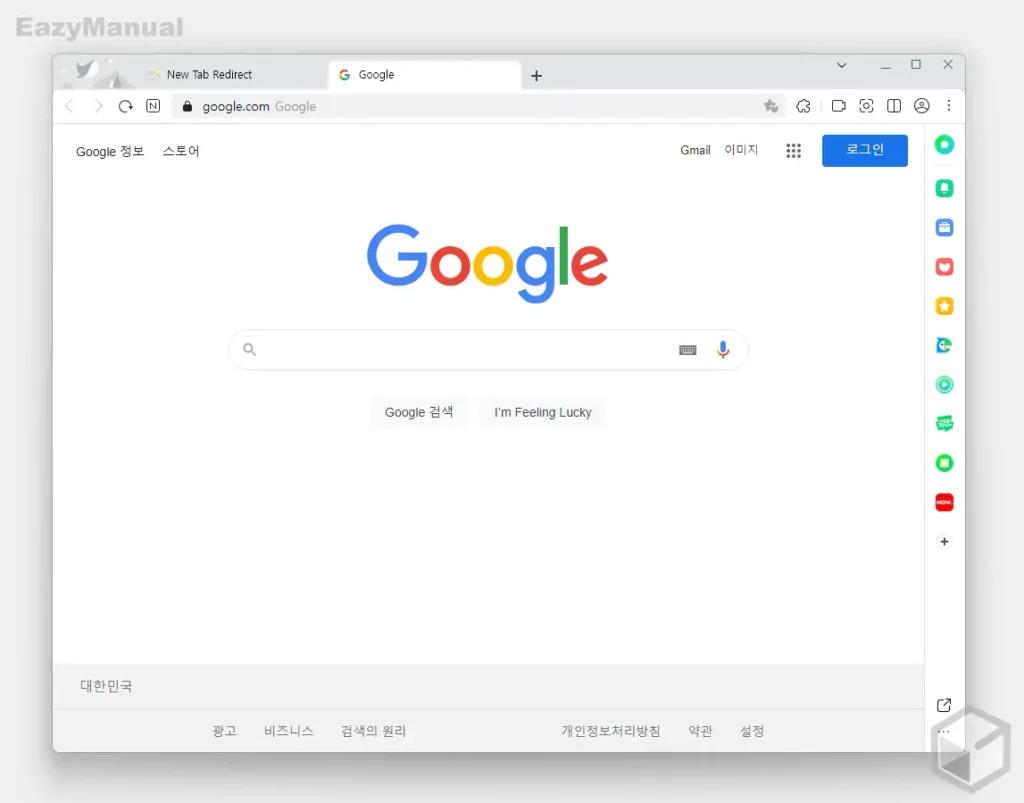
웨일 브라우저에서 상단 + 버튼 또는 새탭 단축키인 Ctrl + T 를 이용해 새탭을 추가하면 지정한 주소인 Google 검색 페이지가 새탭으로 실행 되는 것을 확인 할 수 있습니다.
마무리
이렇게, 네이버 웨일 브라우저에서 새탭을 기본 네이버 검색 화면이 아닌 구글 과 같이 다른 사이트로 변경하는 방법에 대해 알아 보았습니다.
해당 확장 프로그램은 크로미움 브라우저에서는 모두 호환 되기 때문에 웨일 브라우저가 아닌 Edge, Chrome, Brave 등에서도 사용이 가능합니다.
자사의 검색 엔진을 사용하도록 유도하는 것은 좋지만 자체적인 옵션으로 선택할 수 없다는 것이 아쉽습니다.
그래도 확장 프로그램 설치 만으로 웨일 브라우저의 새탭을 간단하게 변경할 수 있으니 필요한 경우 위 내용을 참고해 적용 해 보시길 바랍니다.
